# WDCP面板初始化設置(必要)
鏡像安裝完成后,使用瀏覽器訪問 http://服務器公網IP:8080 ,即可進入WDCP面板。為了能夠正常使用WDCP,請務必在服務器安全組中開啟如下端口:
* 8080端口:WDCP訪問入口
* 21端口:FTP入口
* 443端口:https入口
* 80端口:http入口
### 啟用PHP版本
WDCP支持PHP多版本,默認情況下,面板沒有啟動任何版本的PHP,需要手工啟動其中之一或多個,具體如下:
* 登錄WDCP->網站管理->PHP版本管理,選一個版本點擊“啟動”按鈕即可
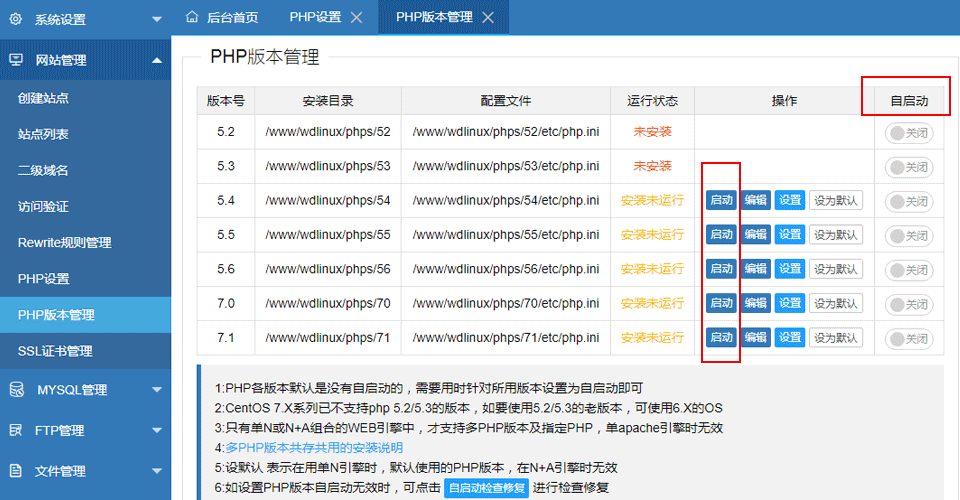
* 如果要設置開機啟動,請點擊自啟動設置
### 修改WDCP默認密碼
建議第一次登錄WDCP后立即修改默認密碼,具體如下:
* 登錄WDCP->admin(右上角)->修改密碼
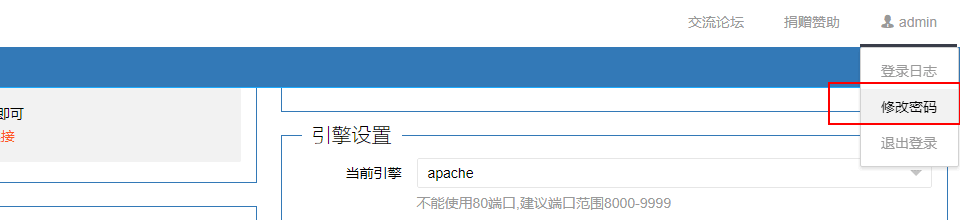
* 修改密碼后,請立即重新登錄,以驗證修改密碼操作是成功的
### 修改數據庫root密碼
建議第一次登錄WDCP后立即修改數據庫root密碼
* 登錄WDCP->MySQL管理->修改密碼
* 修改密碼后,請立即通過phpMyAdmin登錄,以驗證修改密碼操作是成功的
- 關于本書
- 獲取一鍵安裝包
- 表:鏡像組成一覽
- 附:常用賬號與密碼說明
- 基本技能單元
- Linux云服務器操作
- 登錄與文件管理(SFTP)
- 掛載數據盤
- 安全組設置
- 快照備份
- MySQL操作
- 必備實操
- 如何修改Linux文件權限?
- 如何實現服務啟停?
- 如何設置PHP配置?
- 附:常見命令(Linux)
- WDCP初始化(必要)
- 如何使用WDCP發布網站或應用?
- 如何設置SSL/HTTPS?
- 如何升級PHP版本?
- 如何設置偽靜態?
- 如何實現網站遷移?
- 如何將數據轉移到數據盤?
- 如何設置SMTP?
- 如何安裝部署FTP?
- 如何重置數據庫root密碼?
- 域名配置
- 域名解析
- 域名綁定
- 日常維護
- 備份與恢復
- 升級
- 網站加速
- 故障處理
- 網站打不開
- 網站訪問慢或不穩定
- 服務無法啟動
- 數據庫連不上
- 資源占用高
- 鏈接
- 配套視頻教程
